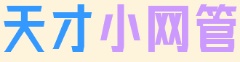【实用小教程】如何批量导出、备份微信通讯录好友微信号到excel表格
- 2025-03-11 23:15:00
- 天才小网管 原创
- 1212
点击以下链接即可下载本文章软件:
微信通讯录好友导出与备份助手.zip
如果压缩包有密码,解压密码是: 123456
注意:软件请完整解压到文件夹中再使用
6-11
对于有微信通讯录备份需求的人来说,要把微信的通讯录联系人的微信号、备注的手机号等信息弄出来,有不少困难,因为微信本身不提供这样的功能,所以如果要一个个抄,是不太现实的。
本教程要解决的问题就是微信通讯录备份的问题,速度贼快,原理就是通过分析微信存储在本地的文件,直接从文件里取数据,比那些自动操作脚本快多了。
首先准备好这些材料:
1,你的微信,要能登录
2,一台电脑,WIN10或者WIN11的
3,一个软件【微信通讯录好友导出与备份助手】,该软件可以在本文章顶部的下载链接中下载到。
具体的使用方法
1,既然是分析本地文件,那总得找到存文件的地方,如果你没有改过微信的存储位置,那应该在下面这个地方
2,如果你改过了存储的文件夹,那就得在微信里找了,打开微信,点微信界面左下角的【菜单】-【设置】
3,打开设置后,点【文件管理】-【打开文件夹】,这步可以让电脑帮你打开保存数据的文件夹
4,数据文件打开后,就是一个文件夹
5,然后把这个文件夹的路径复制下来即可,如下图,复制这个文件夹路径,下面会用到的
6,获取到【微信通讯录好友导出与备份助手】后,解压出来,比如解压放到桌面上,然后双击软件图标,打开软件
7,软件界面非常简洁,只有两个需要填写的格子,第一个格子是【微信个人数据文件夹】,粘贴上面复制的路径进去,第二个格子是【导出保存到的文件夹】,选择一个导出后保存到哪里,这里以桌面举例
8,如果你想把联系人的头像也导出来,那就勾上这个,这样它在导联系人的同时,头像也一起帮你导出来,只不过是会减慢一点速度而已
9,然后点【一键导出所有联系人】,稍等片刻,就可以了,比如下图,显示有一千多个联系人,实际上只需要10秒钟就能完成导出
10,导出后,通讯录就保存在文件里
11,打开表格,里面就是详细的内容了,可以导出的内容包括:
微信号、备注名称、昵称、所属标签、备注电话、最近沟通时间、地区、备注文字、个性签名、头像
所以可以导出的信息还是挺多的,对备份很有帮助
| 联系人: | 天才小网管 |
|---|---|
| Email: | qin.yuanyang@hotmail.com |